Fix End -Tag -Start -Tag -Mismatch -Fehler beim Öffnen von DOCX -Dateien
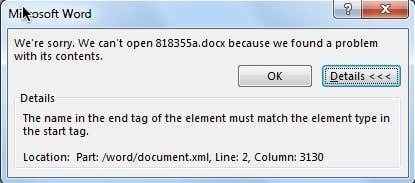
- 1496
- 84
- Henry Liebold
Wenn Sie Word 2007, 2010 oder 2013 verwenden, können Sie beim Öffnen einer DOCX -Datei auf einen seltsamen Fehler stoßen. Kürzlich habe ich versucht, eine DOCX -Datei zu öffnen, die ich unter Windows 10 mit Office 2013 erstellt hatte, und erhielt die folgende Fehlermeldung:
Der Name im End -Tag des Elements muss mit dem Elementtyp im Start -Tag übereinstimmen.
InhaltsverzeichnisHmm, keine Ahnung, was das bedeutet! Nachdem ich ein wenig Nachforschungen angestellt hatte, stellte ich fest, dass dieser Fehler mit dem XML -Code zusammenhängt, aus dem eine DOCX -Datei tatsächlich besteht. Normalerweise führt dieser Fehler nicht zum Verlust Ihrer Datei oder des Inhalts, aber es ist eine gute Idee, eine Kopie der Datei vorzunehmen, bevor Sie Änderungen vornehmen.
Wenn Sie die Originaldatei durcheinander bringen, können Sie immer erneut versuchen, die Sicherungsdatei zu verwenden. So sieht die Fehlermeldung aus, wenn Sie Office 2013 verwenden:
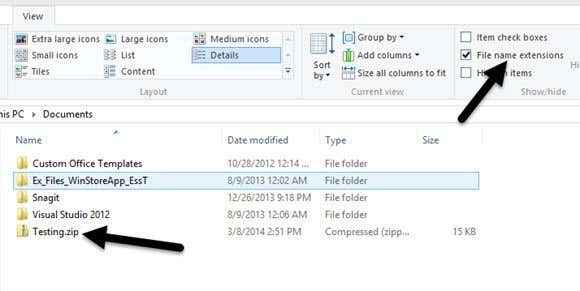
Öffnen Sie in Windows 8/10 Explorer und klicken Sie auf die Registerkarte Ansicht. Auf der rechten Seite sehen Sie ein Kontrollkästchen mit dem Namen Dateiname Erweiterungen. Gehen Sie voran und überprüfen Sie das. Benennen Sie nun die DOCX-Datei in Reißverschluss um und doppelklicken Sie darauf, um sie zu öffnen.
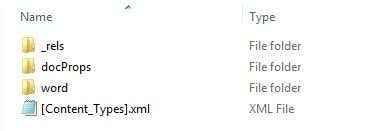
Hier sehen Sie ein paar Ordner und eine XML -Datei. Der Hauptinhalt Ihres Word -Dokuments befindet sich in der Wort Ordner. Öffnen Sie das und Sie werden einen namens sehen dokumentieren.xml.
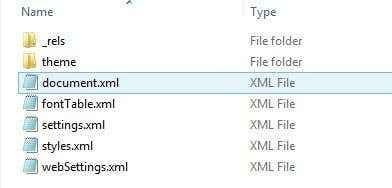
Das ist das Haupt -XML, das den Inhalt Ihres tatsächlichen Wortdokuments enthält. Die anderen sind nur Einstellungen, Stile, Schriftarten usw. Wenn Sie dies in Notepad öffnen, wird dies wie ein Chaos aussehen, also möchten Sie nach einer Suche nach Omath Denn das ist das Tag, das Probleme verursacht. Grundsätzlich sollte es so aussehen:
Wenn die erste Zeile irgendwie unter oder nach Zeilen zwei oder drei ist, erhalten Sie diesen Fehler. Sie müssen es unmittelbar über diesen Zeilen zurückziehen, um die Wortdatei öffnen zu können.
Permanent Fix für Start -End -Tag -Fehler
Hoffentlich hat das Fix-It-Tool Ihr Problem gelöst, aber es könnte erneut geschehen, wenn Sie die zugrunde liegende Ursache dauerhaft nicht beheben. Dazu müssen Sie nur noch auf Office 2010 oder Office 2013 Service Pack 1 aktualisieren. Das Problem ist in den Servicepaketen behoben. Wenn Sie sie also nicht installiert haben, machen Sie das und tun Sie das.
Nach der Installation tritt das Problem nicht mit neuen Dateien oder Dateien auf, die Sie mit dem Fix-it-Tool manuell behoben oder behoben haben. Wenn Sie aus irgendeinem Grund nicht auf SP 1 aktualisieren können, gibt es eine andere Lösung, die das Anpassen der Art und Weise erfordert.
Sobald Sie Ihre DOCX -Datei mithilfe des Tools wiederhergestellt haben oder die Datei manuell bearbeiten, öffnen Sie die Auswahl Scheibe am Heim Tab. Sie können es erreichen, indem Sie auf die klicken Wählen Button zuerst.
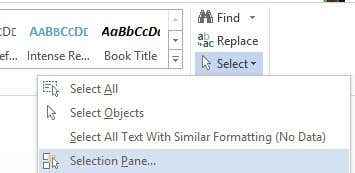
Dadurch wird ein Seitenleistenbereich geöffnet, in dem alle verschiedenen Objekte auf der Seite aufgeführt sind. Gehen Sie voran und drücken Sie die Strg Schlüssel und wählen Sie alle Textfelder aus.
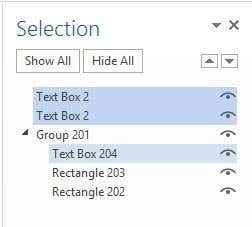
Sobald Sie die Textfelder ausgewählt haben, klicken Sie auf die Gruppe der Gruppe unter Zeichenwerkzeuge - Format - arrangieren. Es befindet sich direkt neben der oben erwähnten Auswahltaste, die ich oben erwähnt habe.
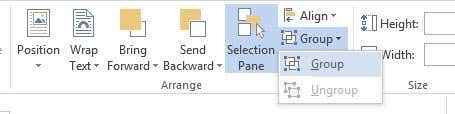
Das sollte alle Ihre Textfelder zusammen gruppieren. Speichern Sie nun Ihr Dokument und prüfen Sie, ob Sie es ohne Fehler erneut öffnen können. Dies ist eine dauerhafte Lösung. Selbst wenn Sie nicht auf Service Pack 1 upgraden, sollte der Fehler verschwinden. Es schlägt definitiv die Bearbeitung von XML -Dateien aus. Wenn Sie Fragen haben, lassen Sie es uns in den Kommentaren wissen. Genießen!
- « Verwenden Sie HP Print- und Scan -Arzt, um gemeinsame Druckerprobleme zu beheben
- Ultimative Anleitung zur Fehlerbehebung PS4 »

